
相信有很多朋友,每次外出工作時,都會帶上行動電源、筆記型電腦,像小米的筆電Macbook Air 11吋就是沒有讀卡機,因此都還會加帶讀卡機,有時候又擔心住的地方沒有無線網路,也會再隨身攜帶一個小的無線AP在身上,哩哩扣扣加一加實在有夠多的小配件,嘿嘿嘿,不過小米發現了一個神奇的小物,它把這些東西通通整合在一起,超方便的啦,現在就快來看看這個神奇的小物「 三合一WIFI讀卡、行動電源及WIFI路由器」這玩意兒實在很方便,三個願意一次滿足,出門只要帶著它就OK啦!
NUBES+ 無線多功行動電源體積其實就和一般在使用的行動電源差不多,比iPhone6還小,重量僅有178g,尺寸大小為 長120mm x寬 63.5mm x 高 20mm,帶在身上就像和原本帶行動電源是一樣的,而且他的外型蠻有質感的表面採用髮絲紋路處理,側邊為霧面處理有防滑的效果。

NUBES+ 無線多功行動電源的側邊為電源開關,可向左向右調,中間為關閉,向左推為行動電源,向右推為讀卡機及無線分享,同時在機身的上方有燈號顯示,可使用約13個小時左右。

機身的側邊為MicroUSB充電插孔,前方為標準的RJ45有線網路插頭及USB插頭,到了飯店只要將網路線插上去後,就可以自動連結,你的手機和筆電就可以透過它來無線上網了。

右邊為USB插孔除了讓你當成行動電源時接上傳輸線來與手機連線使用之外,同時也支援讀取USB隨身碟!

NUBES+ 無線多功行動電源的另一邊則為SD讀卡機,如果您的相機沒有支援WIFI的話,那選它就對了,只要把您拍照好的記憶卡放進去,您的手機就可以直接連線讀取記憶卡裏的資料了。

放進去後,記憶卡與機身的位置差不多。平常就這樣給它放一張記憶卡在裏面當無線行動分享碟,裏面在放一些音樂或是影片,這樣就可以透過手機直接來讀取的資料,不用擔心手機的空間太小!

充電的部分,接上iPhone果然開始充電,NUBES+ 無線多功行動電源容量為5200mAh,輸出部分為5V 2A,電池的部分通過NCC/BSMI安全認證,讓人使用起來更加安心,可以幫手機充約2~3次。

手機如果要讀取NUBES+ 無線多功行動電源的資料,只要透過它專屬的應用程式即可讀取,使用者可以自行到PLAY商店或是APP Store裏搜尋「NUBES+」即可搜尋到專屬的應用程式,程式本身是免費的,請安心服用,您可以直接點選下方連結來快速下載。下載完成後,請開啟NUBES+ 無線多功行動電源將開關切至讀卡機的位置,並至WIFI的設定裏,就可以搜尋到「Nubes+」並點選!
NUBES+ 無線多功行動電源專屬程式 Android版本:請點我請點我請用力點我!
NUBES+ 無線多功行動電源專屬程式 iOS版本:請點我請點我請用力點我!
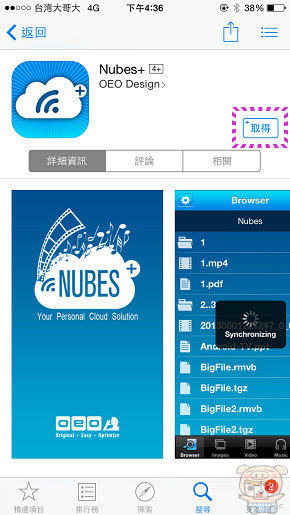
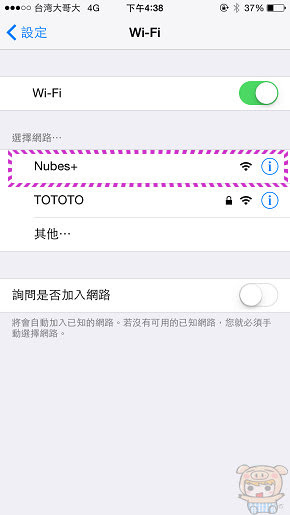
連線成功後,請開啟「Nubes+」專屬的應用程式。如果您是拿來當WIFI路由器使用的話,只要先將RJ45的網路線接到您的NUBES+ 無線多功行動電源上,其他的操作方式則是一模一樣的。
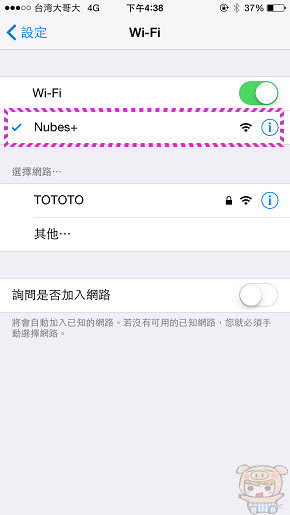
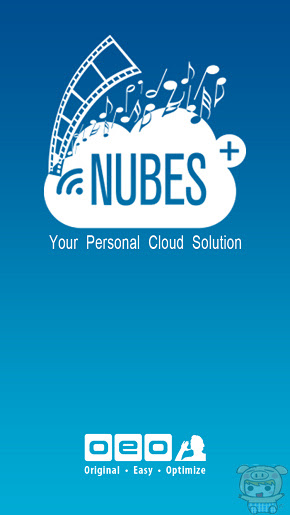
進入程式後,就可以讀取您記憶卡上面的資料囉,程式分為五個類別「瀏覽器、圖像、影片、音樂、文件」,在瀏覽器的部分為Nubes+與Local兩個區塊,Nubes+裏的也就是您記憶卡裏的資料。
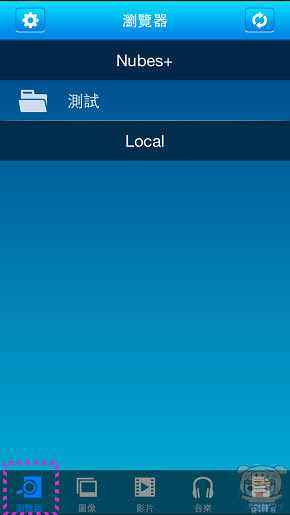
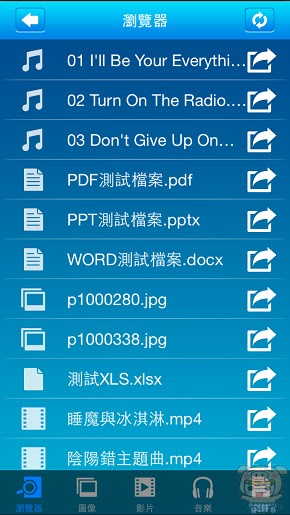
圖像裏可以直接預覽所有的照片,也可以直接點選進入放大來看!如果在點選右上方更多的選項。
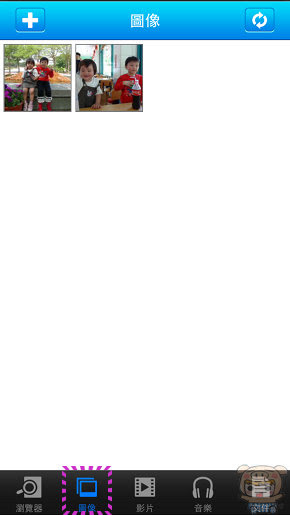

即可把照片儲存到您的手機裏面。影片的部分也是可以直接播放存在記憶卡裏面的影片!

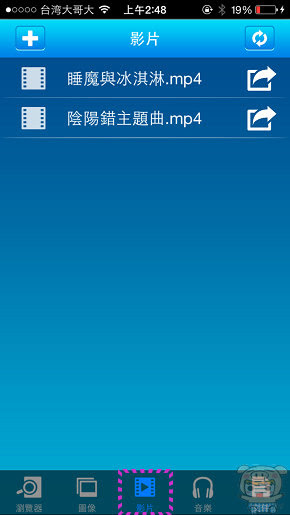
預設是直接使用播放,使用者也可以使用自己常用的播放軟體來播放!

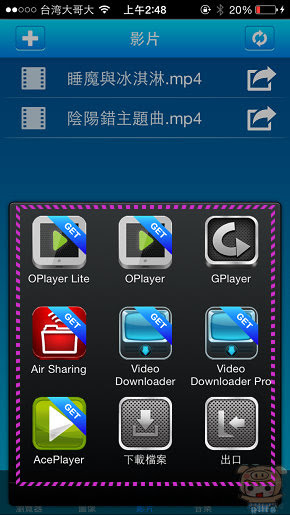
音樂直接點選後即可播放,一樣可以另存到手機上!並支援背景撥放,只要不是關閉程式,音樂則會一直撥放著。
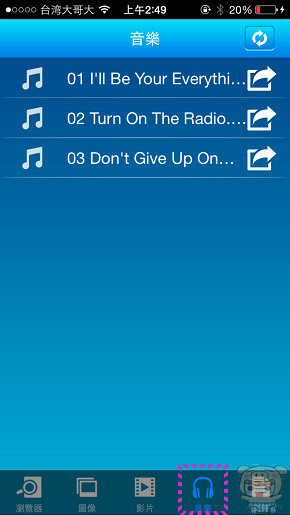
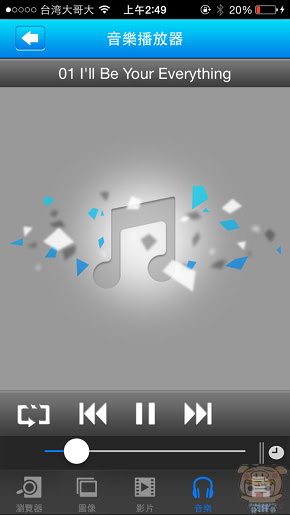
最後來測一下常用的文件檔案,WORD、EXCEL、POWERPOINT、及PDF檔案。首先先來開一下PDF檔案,測試OK沒問題!
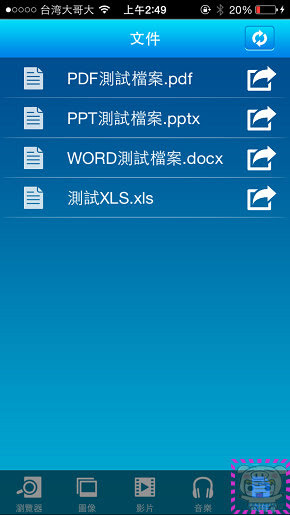
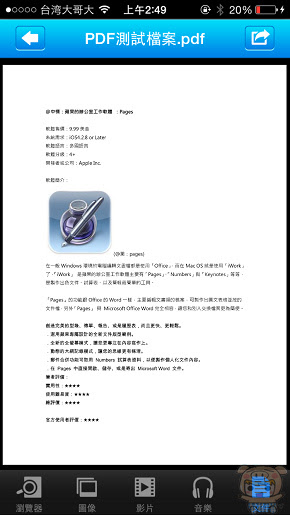
POWERPOINT檔案及WORD檔案也都沒有問題!
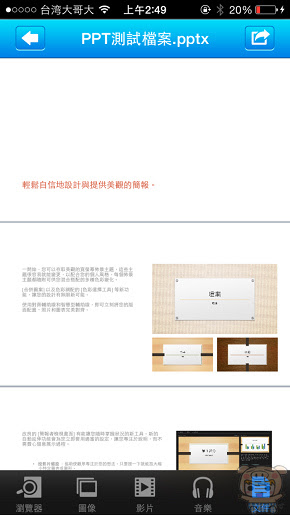
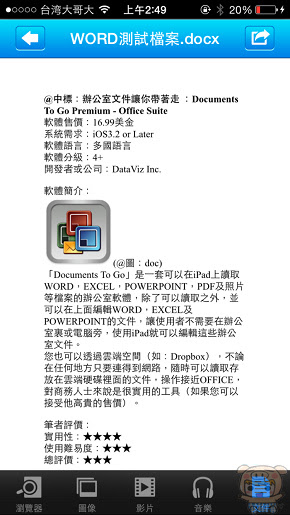
EXCEL檔案也沒有問題,不過EXCEL的部分,目前iOS只支援XLS,尚未支援XLSX檔案,不過也沒關系,只要將XLSX檔案另外儲存到手機裏一樣可以開啟,所以說如果有一些比較特殊的檔案,都可以透過這樣的方法來開啟,現在小米就以XLSX的檔案來做範例,請點選要開啟檔案右邊的更多選項!
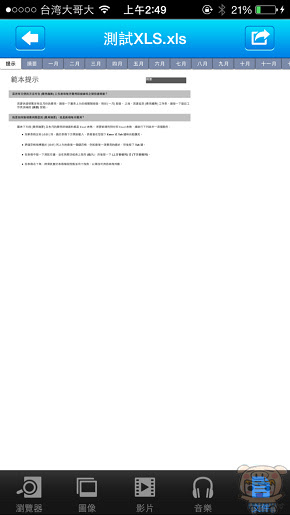
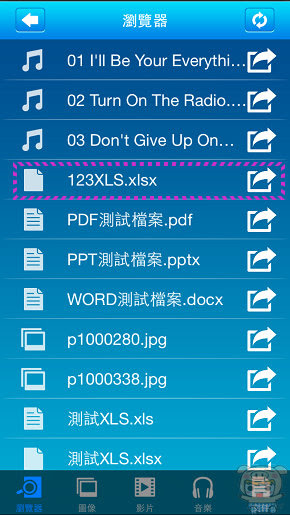
點選「下載檔案」,這樣子檔案就會被儲存到您的手機上,接著再點選檔案右邊更多的選項。
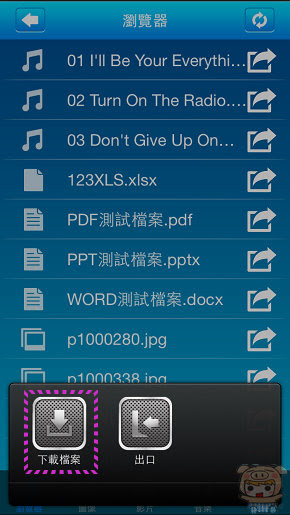
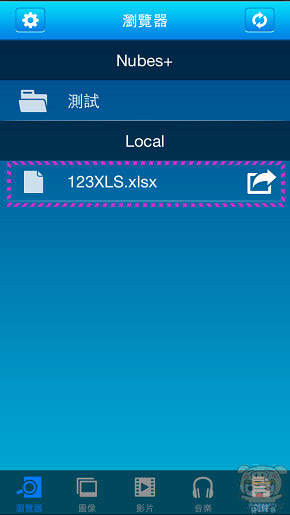
點選「第三方應用程式」,這樣就可以使用您手機上的軟體來開啟這個檔案囉!
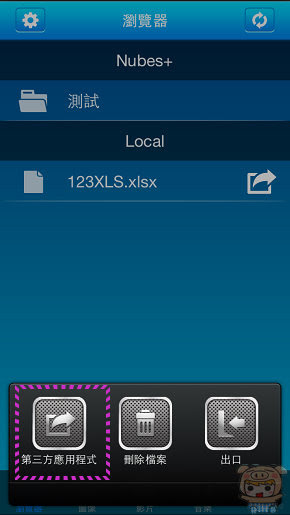
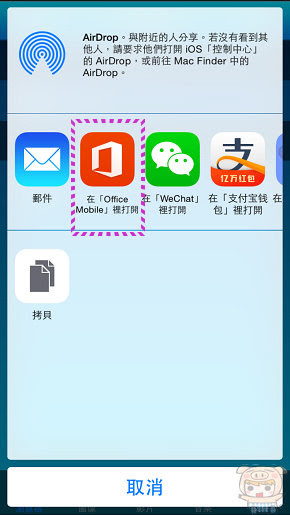
耶,開啟成功,這樣對於記憶卡上或是隨身碟裏不支援的檔案格式,通通可以用這個方式搞定啦!
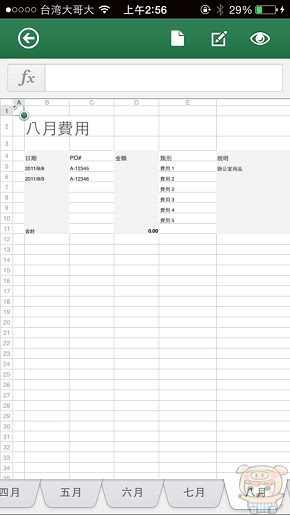
NUBES+ 無線多功行動電源所資源的檔案格式如下圖所示:
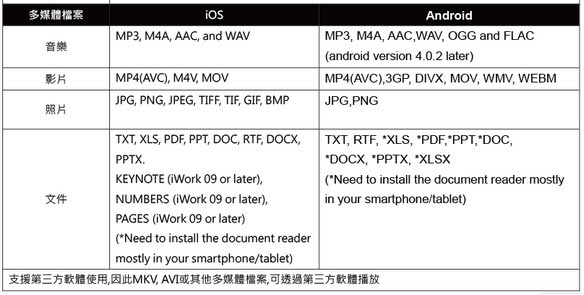
最後來看一下設定頁面的部分,這裏可以查看您的NUBES+ 無線多功行動電源的資訊,記憶卡剩下多少使用空間,電池容量還有多少,及多少人連線到NUBES+ 無線多功行動電源裏頭。

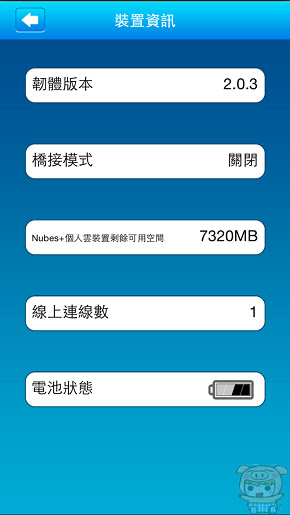
中間大圈圈的部分是切換讀取儲存裝置的選項,NUBES+ 無線多功行動電源會自動幫您尋找連接在上面的儲存裝置,點選您要的儲存裝置就可以讀取裏面的資料。
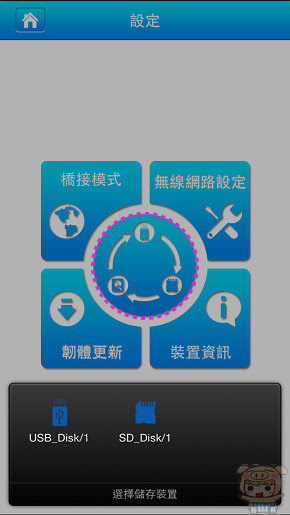
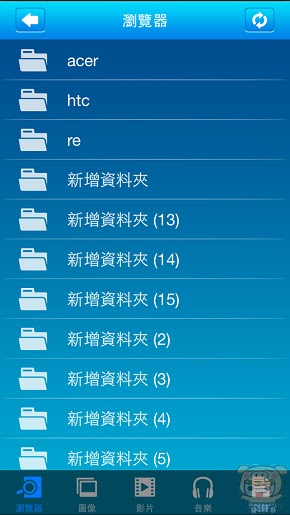
無線網路設定裏可以更改NUBES+ 無線多功行動電源的SSID名稱及設定密碼金鑰以防止他人連入,同時也可以使用橋接模式,將NUBES+ 無線多功行動電源連至您所處地方的無線基地台。
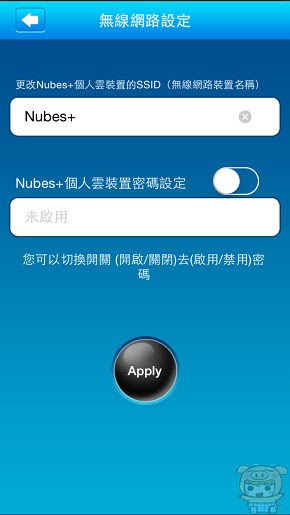
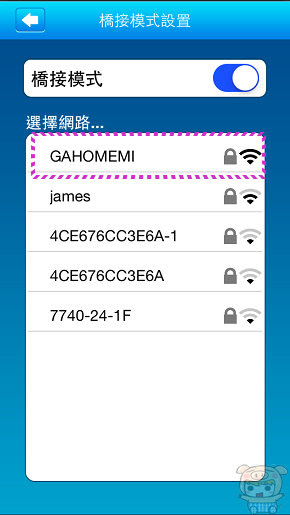
連線橋接成功後,您就可以直接透過它連線至網際網路,這樣可以同時讀取記憶卡的內容,也可以連上線!(PS:原本手機連至讀卡機時,會無法連至網際網路)。
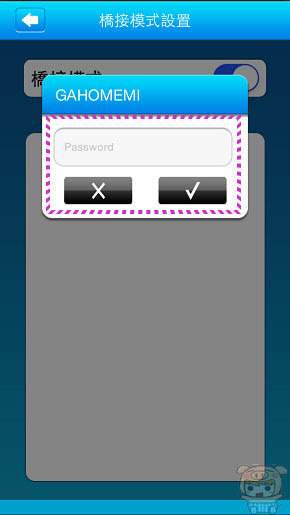
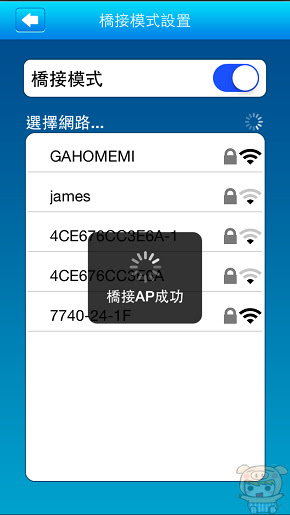
小米就介紹到這邊啦~~啊啊啊似乎好像還有電腦讀取的部分還沒講到,因為電腦讀取它是最簡單的,只要NUBES+ 無線多功行動電源開關切到中間OFF的位置並和電腦連接,電腦上就可以看到插在上面記憶卡裏的資料,是不是很簡單呀!

另外如果懶得接線也可以透過WIFI直接連到NUBES+ 無線多功行動電源,然後直接在網頁上輸入NUBES+ 無線多功行動電源的IP位置,一樣可以讀取它上面的資料啦,是不是很方便呀!好啦,真的就是介紹到這兒啦,NUBES+ 無線多功行動電源結合了讀卡機、行動電源,WIFI分享器等功能,讓您外出時,只要攜帶NUBES+ 無線多功行動電源就可以輕鬆搞定,不需要哩哩扣扣帶著一堆配件在身上,尤其像小米這種常會落東落西的人,帶一堆小配件常常會不小心掉了,對小米來說NUBES+ 無線多功行動電源真的是相當的好用!想要了解更多NUBES+ 無線多功行動電源可以參考這裏:請點我請點我請用力點我!
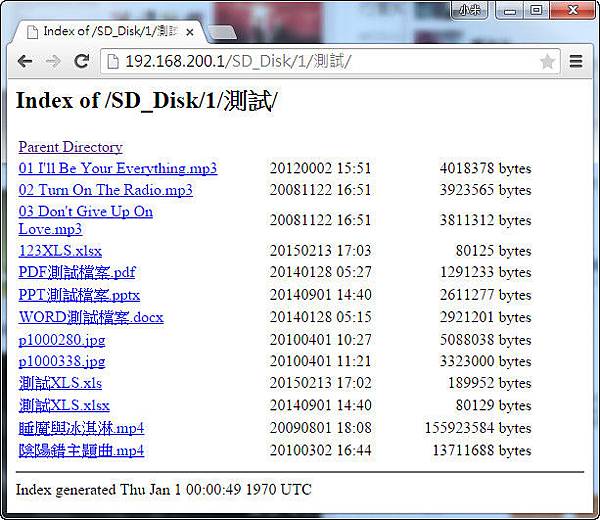
文章說明: 本文由 oeodesign 邀請撰寫實際體驗心得









